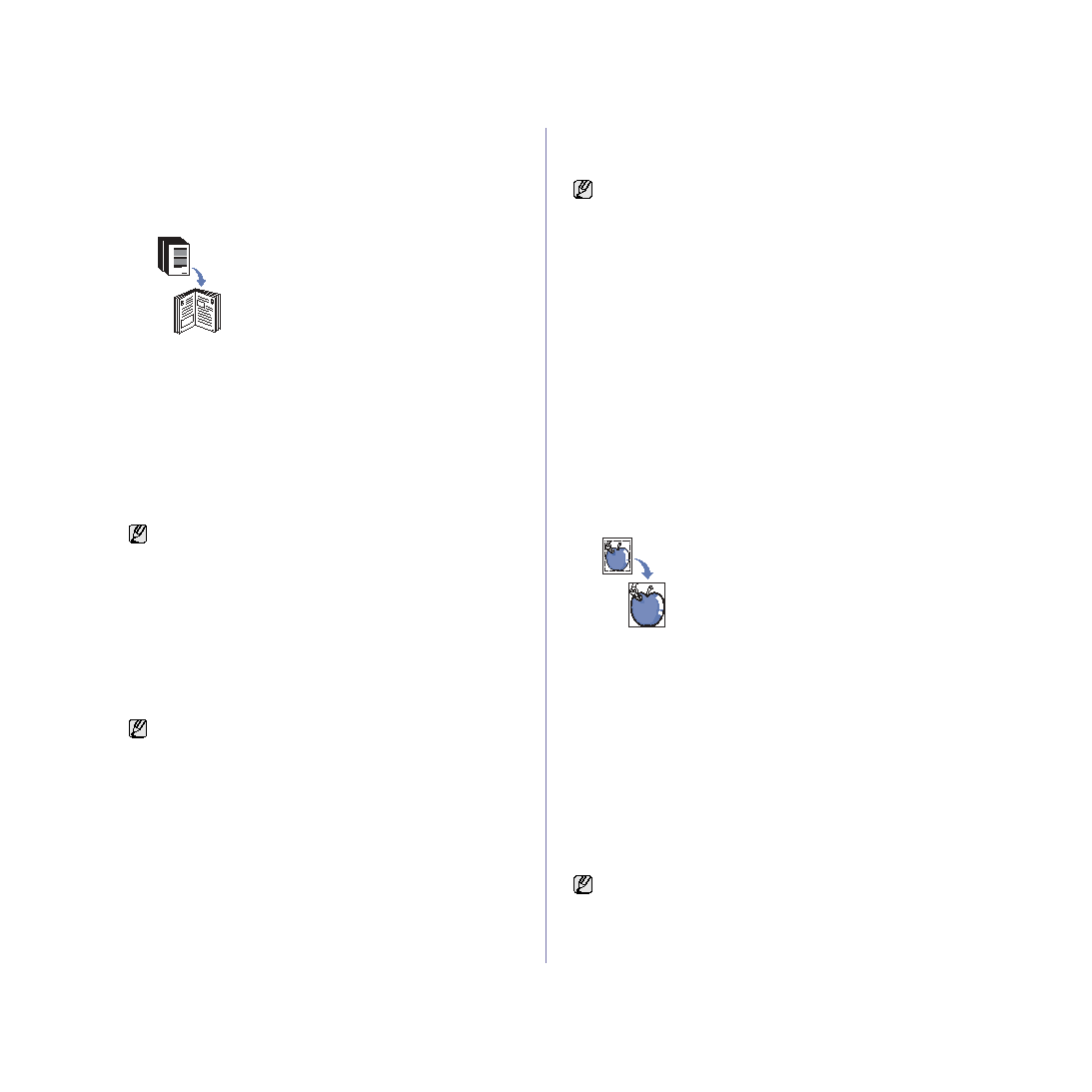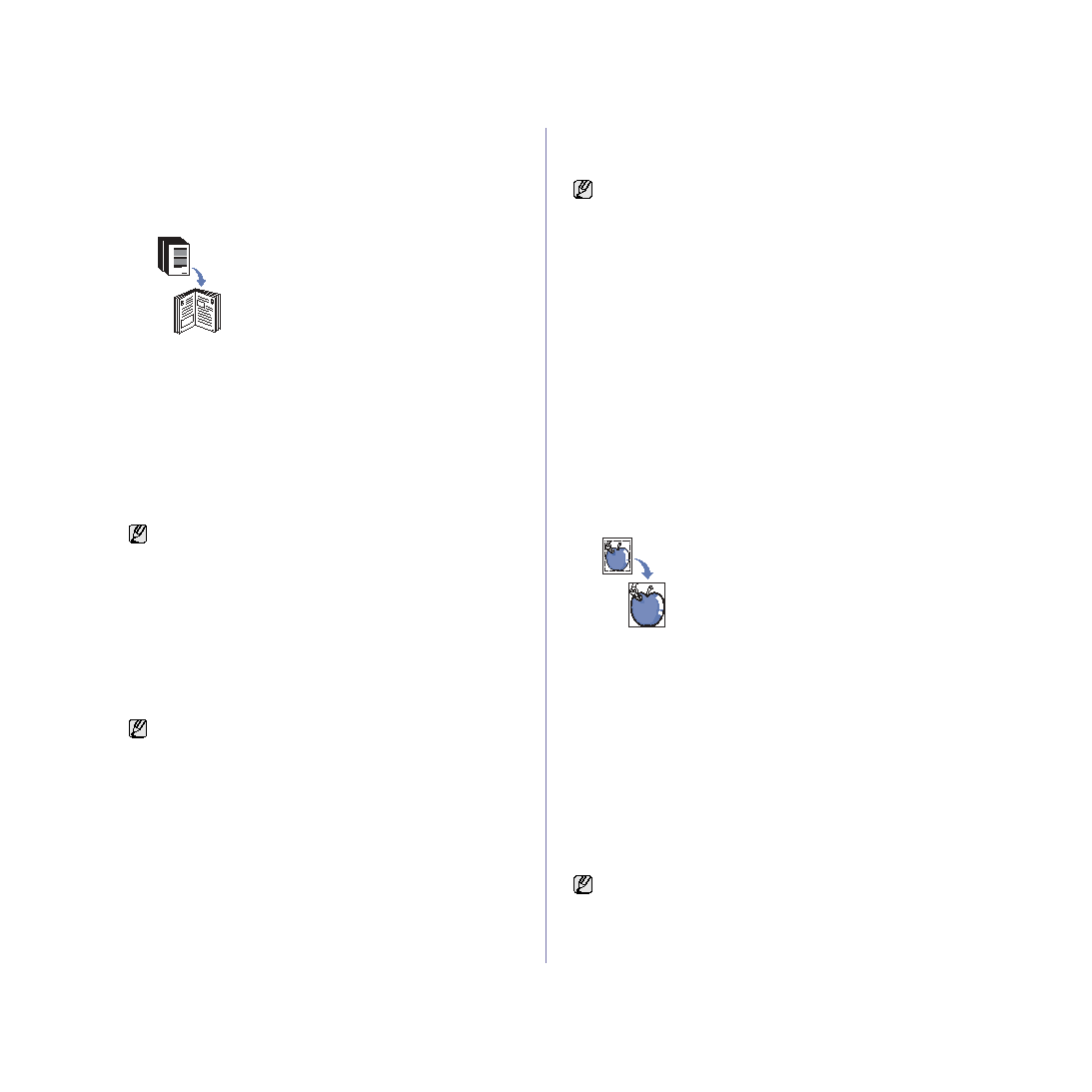
Copia_ 45
Copia de folletos
La máquina imprime automáticamente en una o ambas caras del
papel, que después se doblan para generar un folleto con todas las
páginas en la secuencia correcta.
La máquina también reducirá y ajustará correctamente la posición de cada
imagen para que entre en el papel seleccionado.
1. Coloque los originales con la cara hacia arriba en el DADF. O coloque
2. Pulse Copia en la pantalla principal.
3. Seleccione la bandeja en Fuente de papel.
4. Pulse la ficha Avanzado > Folleto.
5. Pulse Activado para usar esta función y seleccione una configuración
detallada para cada opción.
•
Original 1 cara: copia en una cara del papel.
•
Original 2 caras: copia en ambas caras del papel.
6. Pulse Aceptar.
7. Pulse Start (Iniciar) en el panel de control para iniciar la copia.
Copia de portadas
La máquina agrega automáticamente portadas al juego de copias utilizando
papel de otra bandeja. Las portadas deben tener el mismo tamaño y la
misma orientación que el cuerpo principal del trabajo.
1. Coloque los originales con la cara hacia arriba en el DADF. O coloque
2. Pulse Copia en la pantalla principal.
3. Seleccione la bandeja en Fuente de papel.
4. Pulse la ficha Avanzado > Cubiertas.
5. Pulse Activado para usar esta función y seleccione una configuración
detallada para cada opción.
•
Posición: permite seleccionar si la portada se colocará en el
anverso, en el reverso o en ambos.
•
Portada fax: permite seleccionar si el papel de la portada tendrá
una cara, dos caras o estará en blanco.
•
Origen papel: permite seleccionar la bandeja donde se encuentra la
hoja para la portada.
6. Pulse Aceptar.
7. Pulse Start (Iniciar) en el panel de control para iniciar la copia.
Copia de transparencias
Cuando prepare transparencias para presentaciones, utilice esta función
para copiar la información.
1. Coloque los originales con la cara hacia arriba en el DADF. O coloque
2. Cargue las transparencias del tamaño adecuado en la bandeja que
estableció.
3. Establezca el tipo de papel en Transparenc.
4. Pulse Copia en la pantalla principal.
5. Pulse la ficha Avanzado > Transparencias.
6. Seleccione la opción Transparencias.
•
Sin separador: no coloca separadores entre las transparencias.
•
Hoja en blanco: coloca una hoja en blanco entre las transparencias.
•
Hoja impresa: coloca la misma imagen en los separadores que la
impresa en la transparencia.
7. Seleccione las fuentes del material de impresión, si seleccionó Hoja en
blanco u Hoja impresa.
8. Pulse Aceptar.
9. Pulse Start (Iniciar) en el panel de control para iniciar la copia.
Borrado de bordes
Puede copiar el original sin bordes ni márgenes.
1. Coloque un único original cara abajo en el cristal del escáner. Cargue
2. Pulse Copia en la pantalla principal.
3. Pulse la ficha Imagen > Borrar margen.
4. Seleccione la opción correspondiente.
•
Desactivado: desactiva esta función.
•
Borrar borde: borra lo mismo en todos los bordes de las copias.
•
Borrar original pequeño: borra 6 mm del borde de las copias. Para
usar esta función, el original debe estar cargado en el cristal del
escáner.
•
Borrar agujeros de perforación: borra las marcas de perforaciones
del borde izquierdo de las copias.
•
Centrar libro y Borrar borde: borra las sombras de una
encuadernación o el borde de un libro del centro y los bordes de las
copias. Esta función sólo se aplica al realizar copias de libros.
5. Pulse Aceptar.
6. Pulse Start (Iniciar) en el panel de control para iniciar la copia.
Esta función sólo se puede usar con los tamaños A4, Letter, Legal,
Folio, Oficio, JIS B5, ISO B5, Executive, A5 y Statement.
Cuando ha configurado la opción Fuente de papel en Auto, no se
puede utilizar esta función.
Antes de comenzar esta tarea de copiado, configure las opciones Tipo
de papel y Tamaño de papel de la bandeja en Transparenc.
Si ha establecido la opción Copia libro en Desactivado, no podrá
usar Centrar libro y Borrar borde.